WindowsにBlenderとBlender GISをインストールする
※現在最新のSTABLEであるBlender 2.79b とBlender GISをWindows版にインストールする場合についての記事です。
Blender GISの以下の手順がベースとなっています。
パッケージのダウンロード
- Bledner 2.79b
- Blender GIS/Branch:Blender279
-
GDAL‑2.4.1‑cp35‑cp35m‑win_amd64.whl
- 該当バージョンがない場合は新しいものでも(たぶん)大丈夫。
- numpy-1.16.4+mkl-cp35-cp35m-win_amd64.whl
インストール手順
Blenderインストール
blender-2.79b-windows64.msi を実行し、普通にBlenderをインストールします。
Blenderのインストールパスは**%BLENDER_DIR%**とします。
既存のnumpyを削除
%BLENDER_DIR%\2.79\python\lib\site-packages\numpy フォルダを削除します。
Blender GIS公式には言及がありませんが、この手順を行わないと正常に動作しません。
pythonのセットアップ
python環境のセットアップを行います。必ずBlednerバンドル版のpythonを実行してください。
また、実行時は管理者モードで実行してください。
REM pipセットアップ
"%BLENDER_DIR%\2.79\python\bin\python.exe" -m ensurepip
REM numpyアンインストール(失敗しても気にしない)
"%BLENDER_DIR%\2.79\python\bin\python.exe" -m pip uninstall -y numpy
REM numpyセットアップ
"%BLENDER_DIR%\2.79\python\bin\python.exe" -m pip install .\numpy-1.16.4+mkl-cp35-cp35m-win_amd64.whl
REM gdalセットアップ
"%BLENDER_DIR%\2.79\python\bin\python.exe" -m pip install .\GDAL-2.4.1-cp35-cp35m-win_amd64.whl
GDAL_DATAの設定
GDAL用の環境変数 GDAL_DATA を以下のパスに設定します。
%BLENDER_DIR%\2.79\python\lib\site-packages\osgeo\data\gdal
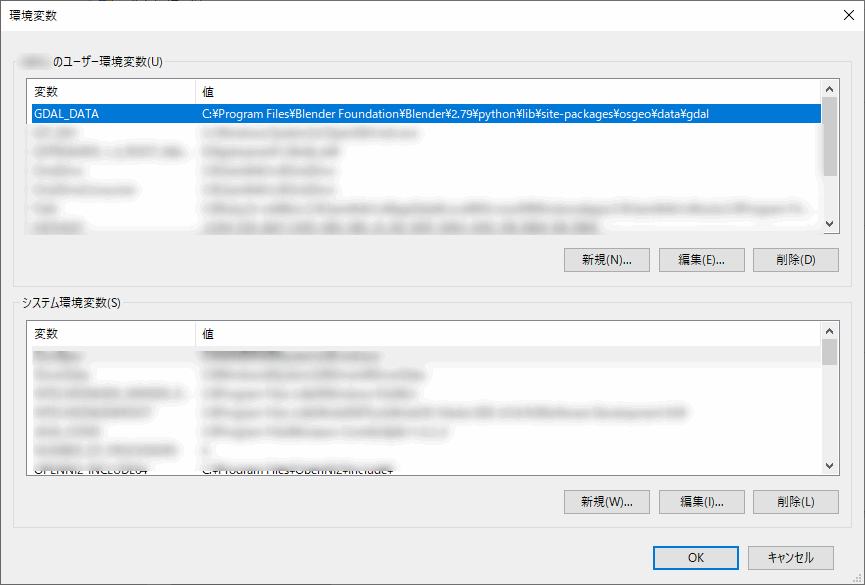
GDALテスト
インストールしたGDALパッケージが正常に動作するかチェックします。
Blenderを起動してpythonコンソールから以下のスクリプトを実行します。エラーが表示されなければOKです。
from osgeo import gdal
from osgeo import gdalnumeric
さらに次のスクリプトを実行して戻り値が0ならば正常です。
from osgeo import osr
osr.SpatialReference().ImportFromProj4('+init=epsg:3857')
Blender GISアドオンの設定
あとはBlender GISアドオンを通常の手順で追加してください。
[Blender] アドオンのインストール・アップデート・アンインストール方法のまとめ
他の記事でアドオンをpythonスクリプトで有効化する方法について書いたので参考にしてください。
pythonスクリプトでBlenderのaddonを有効にする